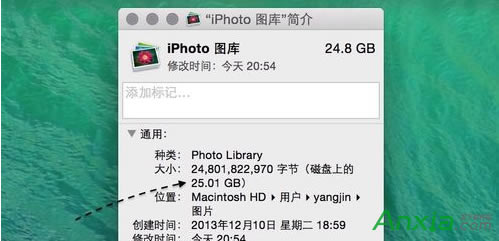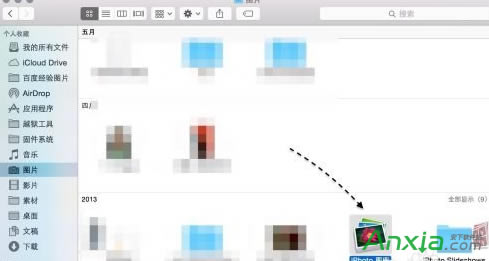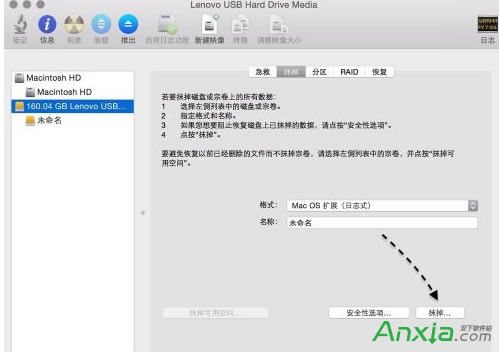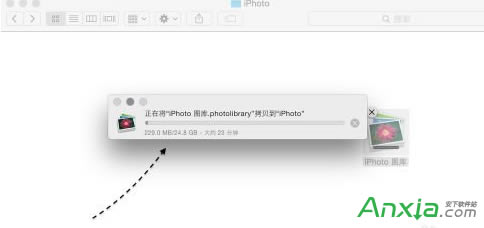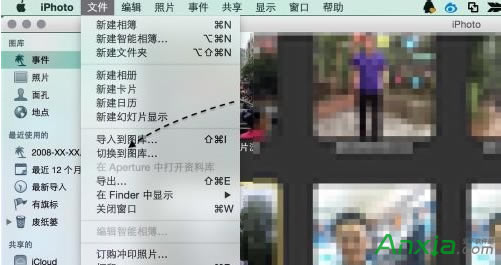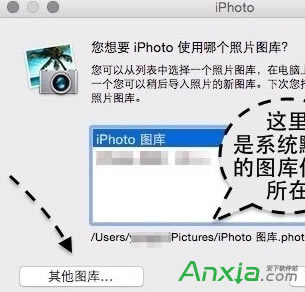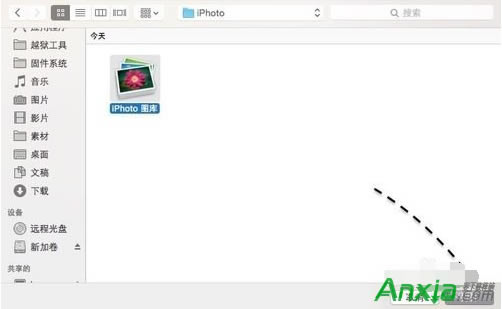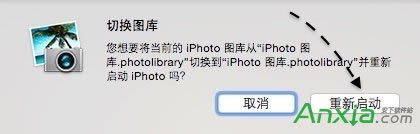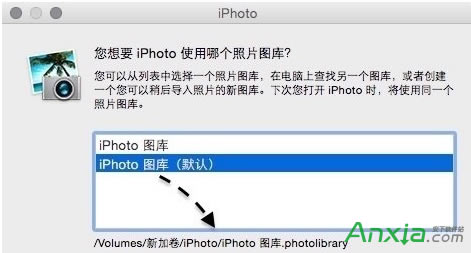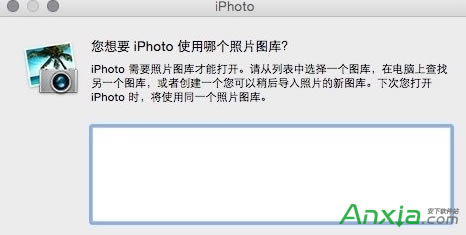Mac系统盘空间不足如何办
发布时间:2024-04-16 文章来源:深度系统下载 浏览:
| 对于使用MacBook Air 或Pro 的朋友,开始如果买的时候选择的硬盘比较小的话(SSD硬盘),只要存储的个人文件一多,很快就会发现磁盘空间不够用,比如说照片这种非常占空间而且数目很多的文件类型。iPhoto就是Mac OS系统之中默认管理照片的应用,图片被存在一个名为 iPhoto 照片库的目录之中。我们可以将iPhoto 的照片库先转移到其它存储设备上作为保存。 1、首先查看图片占用电脑本身的容量大小,一般是占用很多了。
2、找到图片的存放位置
3、准备一个存放文件的存储盘,最好格式化成MAC OS的能识别的格式。
4、把整个目录拷贝到存储盘之中
5、打开iPhoto 应用,选择文件---切换到图库
6、设置里面选择其他图库
7、把图库选择到我们存储到其他存储器的位置上
8、会提示让你重启
9、再打开应用发现路径已经更新成功了
10、确定都没问题了把老位置的文件清理掉就好
11、如果没插存储盘,打开的时候会提示你插上
|
相关文章
本类教程排行
系统热门教程
本热门系统总排行